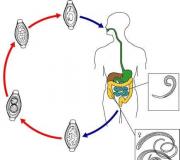Windows 7 prisiljava programe da se zatvore. Kako zatvoriti igru ako se zamrzne? Sa upraviteljem zadataka i korištenjem tastature? Kako zatvoriti igru na Steamu, u multitaskingu i na Windows-u - Rješavanje problema
Tvoj kompjuter se zamrznuo, ne odgovara ni na jednu komandu, ne možete ga isključiti ili ponovo pokrenuti? U ovom članku ćemo opisati nekoliko jednostavne načine Kako isključiti ili ponovo pokrenuti zamrznuti računar ili laptop.
Zašto se moj računar zamrzava? Ovo je pitanje koje postavljaju mnogi korisnici. Glavni razlozi zamrzavanja računara su nedostatak RAM-a ili slab procesor. Ako istovremeno otvorite nekoliko programa i aplikacija na računaru, to može dovesti do zamrzavanja računara, slab procesor jednostavno neće moći da se nosi sa dodeljenim zadacima ili RAM neće biti dovoljan za pokretanje velikog broja aplikacija. Ponekad je dovoljno da otvorite jedan moćan program ili igru koja će takođe naterati vaš računar da razmišlja na duže vreme. Ako želite da kupite računar za igranje igara ili za pokretanje aplikacija velikog kapaciteta, onda bi trebalo da izaberete računar sa moćnim tehničke karakteristike. Sve komponente sistemske jedinice moraju se podudarati. Dešava se da je procesor moćan, ali nema dovoljno RAM-a ili RAM Velik je i procesor moćan, ali je video kartica slaba. Zamrzavanje takođe može biti uzrokovano greškama u operativnom sistemu, virusima na računaru ili nagomilavanjem smeća. Potrebno je barem ponekad očistiti sistem od krhotina, jer to postoji specijalni programi, o čemu možete pročitati i preuzeti na Internetu, trebali biste također otpuhati prašinu sa ploča i rashladnih sistema i povremeno provjeravati svoj računar na viruse. Naravno, postoji mnogo više razloga, a ako želite, možete napisati veliki poseban članak o tome, ali prvo ćemo shvatiti što učiniti sa zamrznutim računarom ili laptopom.
Prvo probaj ponovo pokrenite zamrznuti računar Pozovite upravitelja zadataka istovremenim pritiskom na sljedeće tipke: "Ctrl + Alt + Del". Ova metoda često pomaže ako se neki programi na vašem računaru ili laptopu zamrznu i ponekad morate pozvati upravitelja uređaja da ih onemogućite.
Ako prva metoda ne pomogne, pokušajmo isključiti zamrznuti računar. Na to vas upozoravam prilikom nastupa prinudno gašenje PC sve što nije završeno na laptopu može biti izgubljeno. Ako ste otvorili važne dokumente s kojima ste radili, ali niste imali vremena za spremanje, možete pokušati malo pričekati, možda će računar sam izaći iz zamrzavanja. Ako ne želite da gubite vreme i živce i spremni ste da završite sve procese, uradite sledeće.
Da biste prisilno isključili zamrznuti računar, potrebno je da pritisnete i držite dugme "Power". Morate ga držati nekoliko sekundi dok se uređaj ne isključi; Nakon što se računar isključi za minut, možete ga uključiti i ponovo koristiti.
- Nadam se da vam je članak bio koristan i da ste uspjeli saznati kako isključiti zamrznut računar ili laptop.
- Bit će nam drago ako ostavite recenziju, komentar, koristan savjet ili dodatak članku.
- Ako jesi korisni savjeti, onda ih možete postaviti na našu web stranicu na posebnu stranicu, gdje će biti naznačen autor članka.
- Hvala na odazivu, međusobnoj pomoći i korisnim savjetima!
29-11-2019
19 sati 31 min.
Poruka:
Jebote, radi. 2. metoda je uspjela mogla je dobiti 1k lajkova
22-08-2019
23:00 41 min.
Poruka:
Računar je visio cijeli sat dok nisam shvatio šta da radim u vezi s tim, pomoglo mi je držanje dugmeta za uključivanje.
15-03-2019
19 sati 03 min.
Poruka:
Članak nije pomogao. Još jedna noobska bruka. Ništa se ne govori o nijansama završetka posla hard disk, parkiranje glave, kako se resetovanje zapravo razlikuje od prinudnog gašenja dugim pritiskom itd.
14-10-2018
10 sati 35 min.
Poruka:
hvala, jednostavno i jasno
01-08-2018
00 sati 26 min.
Poruka:
Da! Hvala
12-07-2018
10 sati 08 min.
Poruka:
Hvala, sve je ispalo, koristan članak
20-04-2018
07 sati 13 min.
Poruka:
Hvala puno!
23-02-2018
13 sati 15 min.
Poruka:
Hvala vam! Držanje dugmeta za napajanje je uspjelo. Sve je funkcionisalo!
20-02-2018
12 sati 48 min.
Poruka:
Hvala na temi, bila bi mi korisna...
31-08-2017
19 sati 47 min.
Poruka:
Sve je funkcionisalo odlično
04-05-2017
20 sati 12 min.
Poruka:
Hvala vam na pomoći Kada dođe do takvih situacija, izgubite se, ali ste božji dar.
13-04-2017
08 sati 42 min.
Poruka:
Hvala, držanje dugmeta "uključeno" je pomoglo.
01-04-2017
17 sati 11 min.
Poruka:
Hvala vam puno. Proveo sam pola sata tražeći šta da radim i samo je tvoj članak pomogao.
iPhone XS i XS Max su već zvanično u prodaji, a XR će uskoro stići na police. S obzirom na izlazak iPhonea X prošle godine, sve je više Apple pametnih telefona širom svijeta koji nemaju tipku Home. S tim u vezi, mnogi korisnici imaju logično pitanje: "Kako sada mogu prisiliti ponovno pokretanje ili prebaciti na DFU način?" Naš vodič je kreiran posebno za takve slučajeve. Govorimo vam kako koristiti osnovne funkcije na novim pametnim telefonima.
Tri glavna ključa
Počevši od iPhonea X, Apple je na svoje pametne telefone instalirao samo tri fizička tipka: pojačavanje, smanjivanje jačine zvuka i tipku za uključivanje. Svi sljedeći koraci u našem vodiču bit će izvedeni korištenjem kombinacija ova tri ključa.
Kako isključiti iPhone X, XS ili XR?
- Pritisnite i držite bočnu tipku i bilo koju tipku za jačinu zvuka dok se na ekranu ne pojavi dijaloški okvir
- Prevucite udesno na vrhu ekrana. Nakon toga, pametni telefon će se isključiti
- Da ponovo uključite svoj pametni telefon, samo jednom pritisnite tipku za uključivanje.
Kako prisilno ponovo pokrenuti iPhone X, XS ili XR?
Imajte na umu da se sljedeći koraci moraju izvesti brzo.
- Pritisnite i odmah otpustite tipku za pojačavanje zvuka
- Pritisnite taster za smanjivanje jačine zvuka i odmah ga ponovo otpustite
- Sada pritisnite i držite tipku za uključivanje i držite je dok se uređaj ponovo ne pokrene
Kako se prebaciti na način oporavka na iPhone X, XS i XR?
- Pritisnite i držite tipku za uključivanje, ne puštajte je čak ni kada se uređaj počne ponovo pokretati i na ekranu se pojavi Apple logo
- Otpustite tipku kada se na ekranu pojavi Connect to iTunes
- Pokrenite iTunes, na ekranu računara će se pojaviti poruka koja potvrđuje povezivanje iOS uređaja i pokretanje „Oporavak“. Nakon toga, program će ponuditi dvije opcije: ažuriranje ili vraćanje softvera
Kako pokrenuti DFU način rada na iPhone X, XS i XR?
Za početak, vrijedno je objasniti što je DFU način rada. Ovo je funkcija koja vam omogućava da vratite funkcionalnost sistema u slučajevima kada pametni telefon ne može učitati iOS.
- Povežite svoj pametni telefon sa računarom sa instaliranim iTunes putem USB kabla
- Sada brzo pritisnite tipku za pojačavanje zvuka i otpustite je
- Pritisnite i otpustite tipku za smanjivanje jačine zvuka
- Pritisnite i držite tipku za uključivanje 10 sekundi, ekran iPhonea bi trebao postati crn
- Dok još uvijek držite tipku za uključivanje, pritisnite i držite tipku za smanjivanje jačine zvuka 5 sekundi, zatim otpustite tipku za uključivanje i nastavite držati tipku za jačinu zvuka još 10 sekundi. Ako ste sve uradili kako treba, ekran će cijelo vrijeme biti crn.
- Otvorite iTunes. Program će vas obavijestiti da je otkrio iPhone u načinu oporavka i da se mora vratiti prije upotrebe.
- Potvrdite radnju, nakon čega će iPhone biti vraćen
Ručno ili automatski.
Prilikom postavljanja operativnog sistema, vrlo često morate izvršiti iste radnje da biste onemogućili iste usluge. Ovo me iznerviralo i nisam mogao da nađem način da to automatizujem. Ali sada sam napravio fajl koji automatski onemogućava usluge koje mi nisu potrebne. Ako imate takvu potrebu, pročitajte u nastavku kako se to može učiniti!)
U Windows 7, 8, 10, za rad sa uslugama, potrebno vam je:
- Otvoren početak
- Kliknite desnim tasterom miša na računar i izaberite upravljanje
- Idite na usluge i upravljanje
- Usluge. Pojavljuje se lista usluga.
Kako ručno zaustaviti uslugu?
- Da biste zaustavili uslugu, kliknite desnim tasterom miša i odaberite svojstvo
- Kliknite stop

Kako ručno pokrenuti uslugu?
- Da biste pokrenuli uslugu, kliknite desnim tasterom miša i izaberite svojstvo
- Kliknite na run

Kako ručno onemogućiti uslugu?
- Da biste onemogućili uslugu, kliknite desnim tasterom miša i izaberite svojstvo
- Kliknite na stop (možete to učiniti i bez ovoga, ali tada ćete morati ponovo pokrenuti računar tako da bude onemogućen)
- Odaberite vrstu pokretanja: onemogućeno (često ljude zanima kako zaustaviti uslugu ažuriranja Windowsa, to je upravo ono što je potrebno)

Kada sam pisao članak o tome koji servisi se mogu onemogućiti, zamolili su me da napišem skriptu koja bi automatski onemogućila potrebne usluge. I nedavno sam našao rješenje. Da biste to učinili, morate zaustaviti uslugu komandna linija. Ali opet, s jedne strane izgleda teško, ali na kraju članka ću vas naučiti kako to jednostavno učiniti.
Kako automatski zaustaviti, pokrenuti, onemogućiti uslugu?
Za početak preuzmite moj predložak. To su usluge koje obično onemogućujem čim ih instaliram.

Sada pogledajte naredbe koje su nam potrebne (komande se preuzimaju bez navodnika):
- “net stop service_name” - ova komanda zaustavlja uslugu
- “net start service_name” - ova komanda pokreće zaustavljenu uslugu
- “sc config service_name start=value” - ova naredba mijenja tip pokretanja usluge.
Polje "vrijednost" može biti 3 tipa:
- auto (automatski);
- potražnja (na zahtjev, ručno);
- odloženi-auto (odloženi početak);
Polje service_name se može pronaći na sljedeći način:
- Kliknite desnim tasterom miša na potrebnu uslugu i izaberite svojstvo
- Ime usluge je ime koje nam treba

Sada kliknite na preuzetu datoteku (Disable unnecessary services.bat) iznad sa desnom tipkom miša i kliknite na edit.

Kod mene prva linija zaustavlja uslugu, a druga je onemogućava i to se ponavlja 4 puta sa različitim servisima. Na kraju je pauza da se vidi šta je urađeno.
- One. traži naziv usluge
- Pišemo stop ili start komandu
- Pišemo naredbu tipa pokretanja
- Sačuvajte fajl
- Jednostavno dvaput kliknemo na njega tipkom miša i to je to. Skripta će automatski izvršiti vaše komande.
Dakle, ako često nešto onemogućujete ili zaustavljate, jednostavno vam je potrebna ova metoda da uštedite vrijeme!
Za praktično korištenje, glavni kontrolni tasteri nalaze se na kućištu pametnog telefona. Asortiman Appleovih telefona nije bio izuzetak. Na svakom od gadžeta u gornjem desnom dijelu nalazi se tipka za uključivanje. Uz njegovu pomoć korisnici mogu izvoditi radnje programirane na njemu. U članku će se detaljno raspravljati o opcijama za isključivanje iPhonea na različite načine.
Vrijedi napomenuti da je osim fizičkog isključivanja gadgeta, Apple uveo funkciju isključivanja u svoje telefone putem softverske ljuske. Dodatno, svakom od tastera koji se nalaze na kućištu, u zavisnosti od modela iPhone-a, dodeljene su određene funkcije. Uz njihovu pomoć, ne samo da možete isključiti gadget, već ga i ponovo pokrenuti.
Standardna operacija za isključivanje uređaja je pritiskom na tipku za uključivanje koja se nalazi na vrhu ploče.
Svaki model iPhonea, od 3G do modela X, ima ovaj ključ. U najnovijoj seriji opreme nedostaje samo tipka Home koja se ranije nalazila na dnu uređaja. Sada je fizička kontrola potpuno odsutna.
Da biste isključili svoj iPhone, morate slijediti ove korake:
- Pritisnite tipku za napajanje na 4 sekunde. Nakon toga, prozor će zatamniti i pojavit će se panel “Shut Down”.
- Prevlačenjem udesno (klizanjem prsta po panelu u željenom smjeru), uređaj će se isključiti.
Nakon toga će se pojaviti Apple logo i nakon nekoliko sekundi ekran će se potpuno zatamniti. Čak i kada je isključen, uređaj može obavljati određene funkcije. Na primjer, punjenje.
Ako je operacija isključivanja iPhone-a bila pogrešna, možete ukloniti meni koji se pojavi. Na dnu prozora nalazi se okrugla ikona sa natpisom „Otkaži“.
Klikom na njega, vlasnik telefona će se vratiti na glavni ekran uređaja.
Bez dugmeta
Ako dođe do situacije u kojoj je nemoguće isključiti iPhone zbog kvara tipke za napajanje, postoji nekoliko načina za rješavanje ovog problema:
- će ići na servisni centar za popravak telefona;
- koristite sistemski alat Assistive Touch.
U prvom slučaju, neophodan je odlazak serviseru kako bi se popravio kvar. Dugme za napajanje se koristi ne samo za isključivanje gadžeta. Ključ se koristi za ponovno pokretanje sistema i vraćanje uređaja na fabrička podešavanja.
Dodatno se koristi za aktiviranje i deaktiviranje ekrana. Dugme je također odgovorno za funkciju resetiranja dolaznog poziva.
Ako nema vremena i novca za popravke, možete koristiti sistemski uslužni program da isključite uređaj. Funkcija se koristi u svim modelima telefona počevši od verzije 4 i novijih.
Korišćenje pomoćnog dodira
Funkcija je podrazumevano onemogućena. Koristi se kao dodatni alat za pomoć pri upravljanju gadgetom. Da bi pokrenuli opciju, korisnici će morati učiniti sljedeće:
- Idite na meni “Postavke” koji se nalazi u glavnom prozoru telefona.
- Odaberite karticu "Osnovno".
- Idite na odjeljak "Univerzalni pristup".
- Na dnu prozora idite na stranicu postavki “Assistive Touch” i aktivirajte opciju.
Sada će se pojaviti mala crna ikona. Korisnici mogu premjestiti widget na bilo koji dio glavnog ekrana telefona.
Da biste isključili svoj iPhone koristeći Assistive Touch, morate učiniti sljedeće:
- Otvori widget.
- Idite na odjeljak "Uređaj".
- Pritisnite ikonu “Lock Screen” i ne puštajte prst nekoliko sekundi.
Nakon toga, ekran telefona će zatamniti. Pojavit će se panel za isključivanje iPhonea. Trebali biste prevući prstom po natpisu na vrhu ekrana.
Pametni telefon će biti potpuno onemogućen.
Putem Assistive Touch-a, korisnici mogu učiniti više od samog isključivanja uređaja. Vidžet, aktiviran u postavkama iOS operativnog sistema, omogućava vam programiranje razne akcije neophodna za kontrolu vašeg pametnog telefona.
Prinudno gašenje
Ako je oprema potpuno zamrznuta, morat ćete je nasilno isključiti. iPhone, kao i mnogi drugi telefoni, nema fizički ključ za resetiranje. Za razliku od Android pametnih telefona, on nema funkciju koja bi vam omogućila da jednostavno ponovo pokrenete gadžet. Stoga morate biti kreativni kako biste izveli ovu akciju. Uređaj se može zamrznuti i kao rezultat toga, jednostavno ga isključiti držanjem tipke za napajanje neće biti moguće.
Provjeren i prvi način rješavanja ovog problema je potpuno isprazniti bateriju. Prilično je dugo. Morat ćete pričekati dok se gadžet sam ne isključi. Tek nakon toga treba priključiti punjač i pričekati da se iPhone sam ponovo pokrene.
Vlasnici verzije 4 pametnog telefona na operativni sistem iOS 7 i noviji otkrili su brži način rješavanja zamrzavanja. Počevši od ovog konkretnog izdanja mobilnog OS-a, uvedena je funkcija za hard reboot sistema ili Hard Reset.
Funkcija se koristi za vraćanje sistema na fabrička podešavanja. Ljudi su primijetili da ako ponovo pritisnete tipku za uključivanje tokom ponovnog pokretanja, oporavak će biti prekinut i pametni telefon će se pokrenuti.
Da biste dovršili ovu radnju, morat ćete poduzeti sljedeće korake:
- Pritisnite tipke Home + Power zajedno.
- Držite ih najmanje 10 sekundi dok se ekran potpuno ne isključi.
- Otpustite kombinaciju tipki.
- Kada se pojavi Apple logo, morate ponovo pritisnuti dugme za napajanje.
Proći će nekoliko sekundi i početni ekran će se potpuno učitati.
Rezultati
Metode o kojima se govori u članku omogućavaju vam da isključite svoj iPhone pod različitim okolnostima. Hardverski ključ možda neće uvijek raditi. Kao što je ranije spomenuto, postoje slučajevi kada oprema uopće ne reagira ni na kakve radnje. U ovoj situaciji potrebno je hard reboot.
Možete ostaviti komentare i pitanja koja su se možda pojavila dok čitate ovaj materijal. Naši stručnjaci će dati detaljne odgovore i pomoći u rješavanju problema s isključivanjem vašeg pametnog telefona.
Video uputstva
Sve predstavljene metode za isključivanje iPhonea predstavljene su korak po korak u video uputama. Svaka akcija je detaljno opisana i objašnjeno u kojim situacijama će svaka metoda biti efikasna.
Svaki vlasnik iPhone-a se barem jednom u životu zapitao kako pravilno i bezbedno isključiti svoj iPhone. Postoji nekoliko odgovora na ovo pitanje. Ovisno o samom pametnom telefonu i njegovom stanju, metode na koje možete onemogućiti uređaj se razlikuju i svaki od njih je potpuno validan i ujedno apsolutno siguran za dotični telefon. Ovaj članak će raspravljati o tri opcije za ponovno pokretanje Apple uređaja.
Prvo ćemo razmotriti opciju isključivanja iPhone-a kada je u normalnom radnom modu, radi ispravno i odgovara na sve naredbe.
Isključivanje pametnog telefona u normalnom stanju
Da bi deaktivirao predmetni uređaj pod ovim uslovima, pretplatnik će morati izvršiti neke radnje slijedeći sljedeći redoslijed:
- Prije svega, trebate pritisnuti i držati tipku za napajanje pametnog telefona dok se na ekranu ne pojave veliki gumbi „Isključi“ i „Otkaži“.
- Nakon toga, potrebno je da dodirnete ekran iPhone-a u lijevom dijelu crvenog dugmeta „Isključi“, a zatim, bez podizanja prsta sa ekrana, prevucite navedeni taster do kraja njegovog desnog područja. Ovaj pokret se zove "Prevlačenje", a kao rezultat toga, iPhone će početi da se gasi.
- Da biste ponovo uključili uređaj, morate pričekati da se njegov ekran potpuno zatamni, a zatim kliknite na dugme "Power" Ovo će pokrenuti telefon u normalnom načinu rada.
Prinudno isključivanje pametnog telefona
Dešava se da se iPhone zamrzne i prestane reagirati na bilo kakve operacije, pokrete, naredbe ili potpuno prestane funkcionirati. U takvim okolnostima, može se ponovo pokrenuti na sljedeći način:
- Prvo, morate istovremeno držati pritisnute tipke “Home” i “Power” i držati ih pritisnute oko 10 sekundi. Ovo će vam pomoći da potpuno isključite vaš iPhone.
- Za ponovno pokretanje uređaja ponekad je dovoljno jednostavno otpustiti pritisnute tipke, ali ako se to ne dogodi, potrebno je kratko pritisnuti tipku za isključivanje. Pametni telefon će početi da se pokreće u normalnom režimu.
Metoda o kojoj je riječ pruža mogućnost isključivanja i ponovnog pokretanja iPhone-a ako dođe do kvara softvera. Za dobrobit vašeg vlastitog pametnog telefona, preporučuje se korištenje ove opcije samo kada je to apsolutno neophodno, bolje je koristiti druge opcije za ponovno pokretanje Apple uređaja.

Treći, ujedno i konačni način isključivanja iPhone-a prikladan je samo ako uređaj radi apsolutno ispravno i njegov zaslon nema nikakvih problema, unatoč činjenici da je tipka za napajanje pokvarena.
Onemogućavanje gadžeta bez korištenja dugmadi
Možete kontrolirati svoj iPhone čak i bez korištenja mehaničkih dugmadi. Programeri su uzeli u obzir činjenicu da se mehanički tasteri ponekad mogu pokvariti, pa su napravili jedinstvenu kontrolu dodirom ekrana. Da bi to uradio, pretplatnik će morati da omogući funkciju pod nazivom „Pomoćni dodir“. Koristeći ovu funkciju, možete fleksibilno prilagoditi kontrolu uređaja koristeći razne pokrete, ali "mehanika" za to apsolutno nije potrebna.
Aktivacija usluge Assistive Touch
- Prvo morate otići na "Postavke", zatim na "Općenito", a zatim otvoriti "Univerzalni pristup".
- Zatim trebate skrolovati kroz stranicu s univerzalnim postavkama pristupa do kraja, a zatim u odjeljku "Fiziologija i motoričke vještine" kliknuti na liniju "Pomoćni dodir".
- U prozoru postavki koji se pojavi, klizač za aktivaciju za dotičnu funkciju mora se pomaknuti na poziciju uključeno. Na ekranu pametnog telefona pojavit će se gotovo proziran taster.
- Na kraju, potrebno je da dodirnete ekran osetljiv na dodir na telefonu, to se mora uraditi unutar granica pomenutog dugmeta. Na ekranu će se prikazati prozor sa dostupnim opcijama aktivirane usluge.

Isključivanje Apple pametnog telefona putem Assistive Touch
Da biste onemogućili svoj iPhone koristeći ovu funkciju, morate:
- Kliknite na ikonu menija prethodno navedenog programa.
- U meniju za ovu uslugu kliknite na ikonu "Uređaj", a zatim dugo pritisnite na stavku "Zaključavanje ekrana". Ovo bi trebalo da izazove pojavljivanje dugmadi "Shutdown" kao i "Cancel".
- Naknadne radnje trebale bi biti iste kao u slučaju normalnog uključivanja uređaja. Prevucite prstom udesno po dugmetu „Isključi“.
- Da biste ponovo pokrenuli uređaj bez upotrebe dugmeta za napajanje, on mora biti povezan sa računarom pomoću USB kabla. Kao rezultat mobilni uređaj pokrenuti u normalnom načinu rada.
Gore navedene metode pružaju mogućnost potpunog isključivanja ili ponovnog pokretanja iPhone-a u normalnom načinu rada kada se zamrzne ili tipka za napajanje ne uspije. Konačna metoda, koja uključuje korištenje usluge Assistive Touch, omogućava vam da nevjerovatno fleksibilno prilagodite upravljanje svojim pametnim telefonom koristeći različite pokrete. Ali za to vam je potreban potpuno funkcionalan dodirni panel, a uređaj mora raditi u normalnom načinu rada, jer razmatrana funkcija ne radi na „zamrznutom“ uređaju.